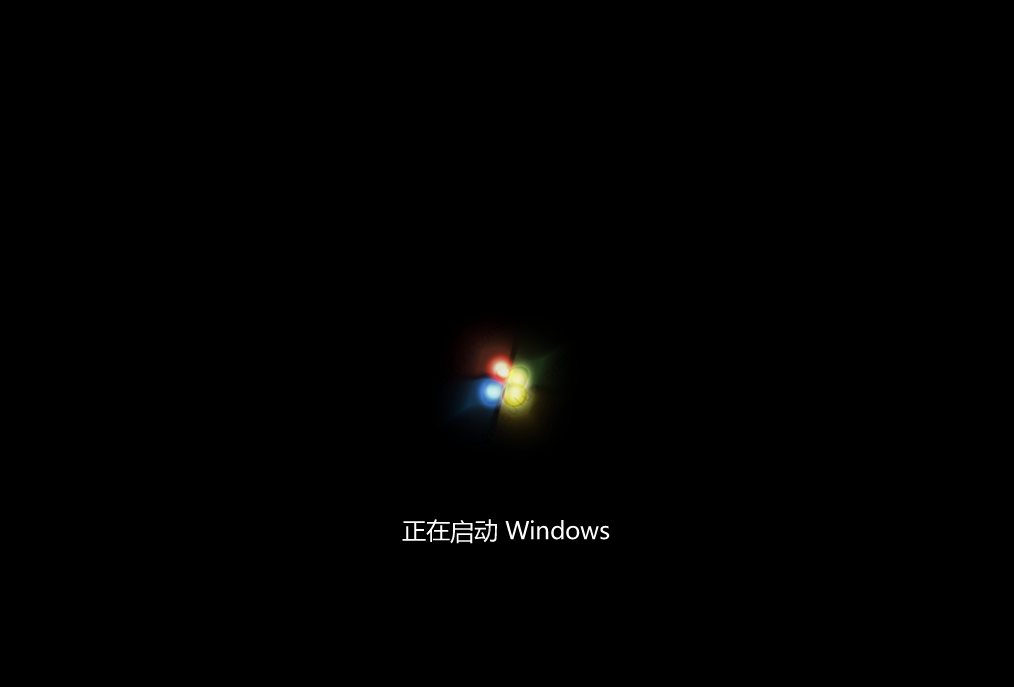联想yoga如何快速重装win7系统?系统之家一键重装win7教程
联想yoga如何快速重装win7系统?联想YOGA系列笔记本性能稳定,使用感非常好。但是使用久了想要快速重新安装系统要怎么操作呢?借助系统之家一键重装工具,可以帮用户快速安装,来看看具体的教程吧。
联想yoga如何快速重装win7系统?
1、下载系统之家装机大师完毕后,关闭所有的杀毒软件,然后打开软件,软件会进行提示,仔细阅读后,点击我知道了进入工具。
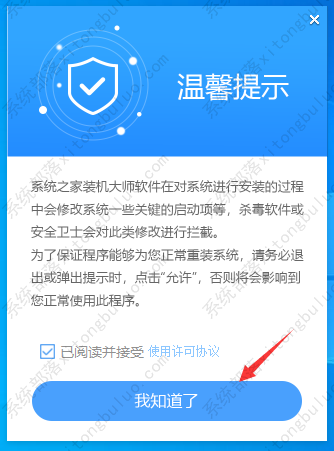
2、进入工具后,工具会自动检测当前电脑系统的相关信息,点击下一步。
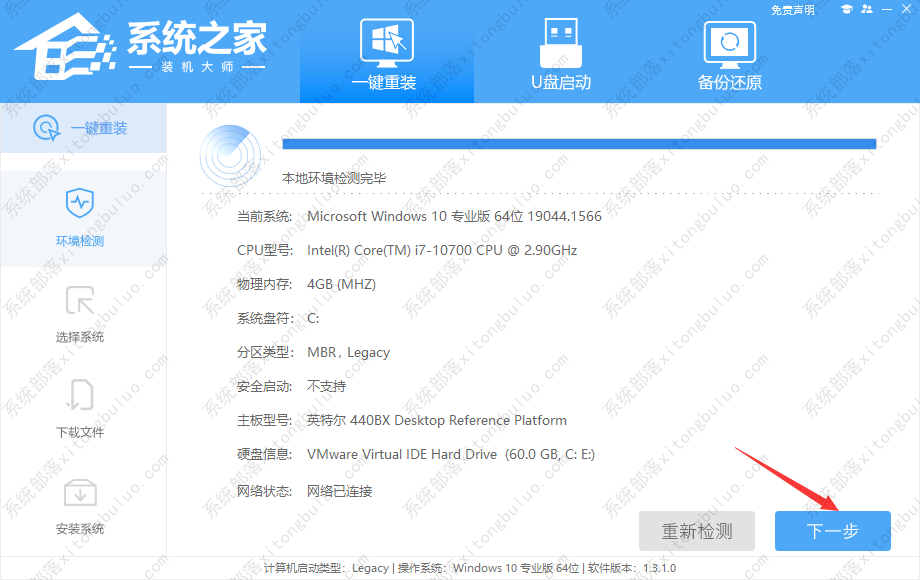
3、进入界面后,用户可根据提示选择安装Windows7 32位或者Windows7 64位系统,点击下一步。
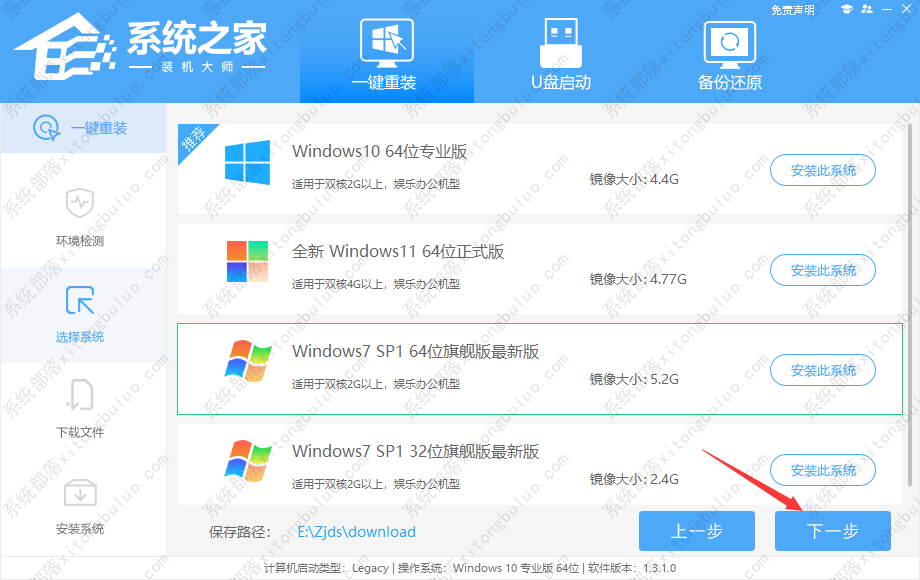
4、选择好系统后,等待PE数据和系统的下载。
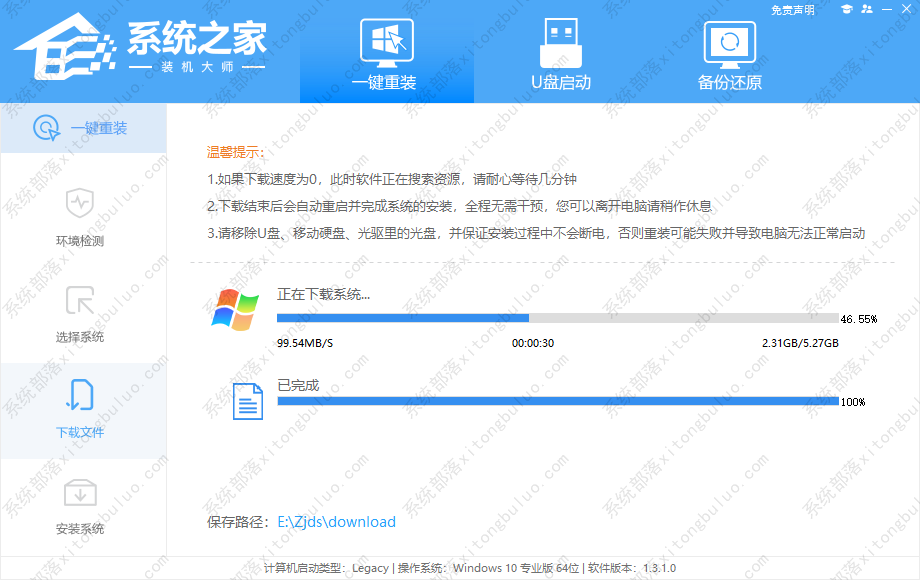
5、下载完成后,系统会自动重启系统。
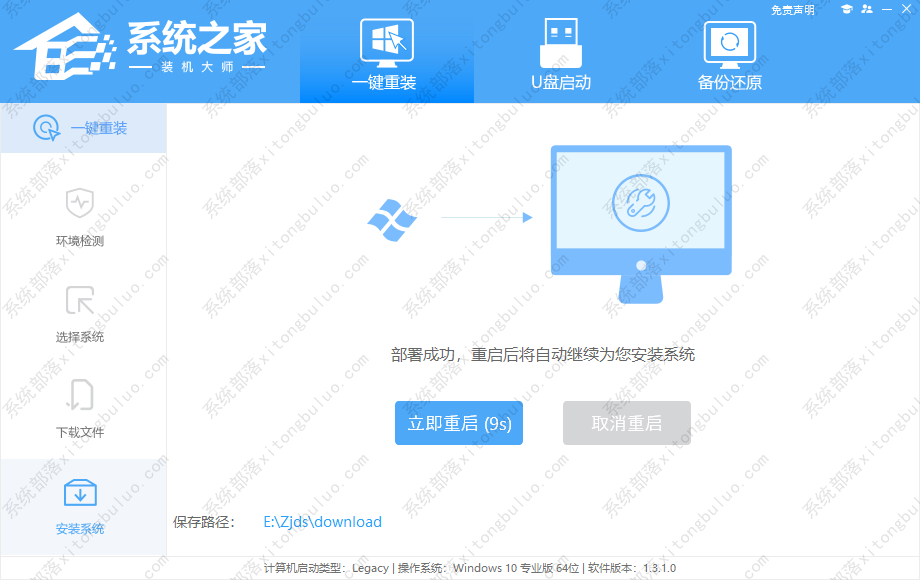
6、重启系统后,电脑将会进入一个启动项的选择,这时我们选择【XTZJ_WIN10_PE】回车。
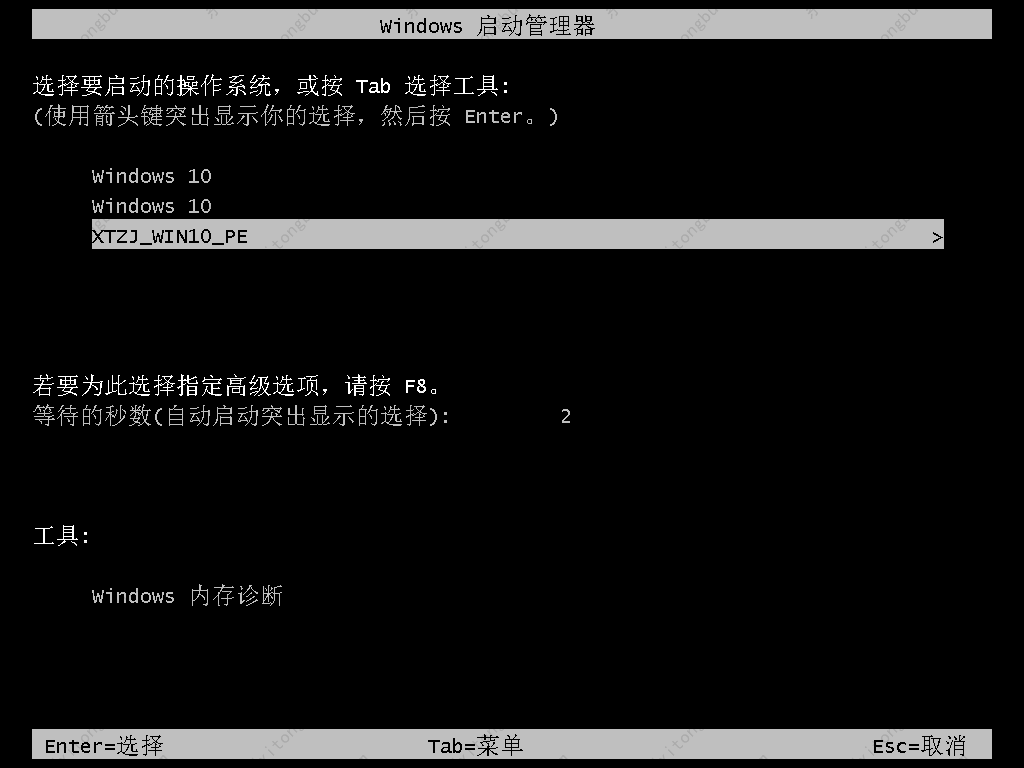
7、进入后,系统将会自动进行备份还原,等待完成。
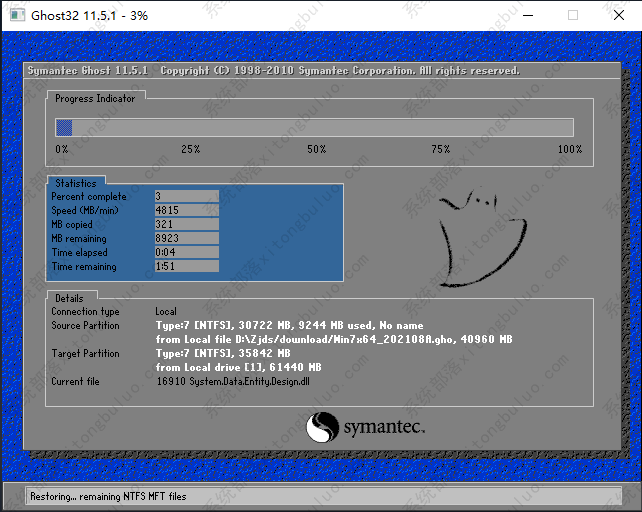
8、系统备份完成后,将会再次重启,自动进入系统安装界面,这时等待系统安装完成就大功告成了!